首先打开Excel 2003工作表,单击左上角的全选按钮,就是A1左上角的那个格式。
第1步 从“数据”菜单下选择“有效性”,从“允许”下拉列表框中选择“自定义”,
然后在“公式”下面的文本框中手工输入Excel工作薄瘦身秘技
很多用户都遇到过Excel 文件在使用过程中不断增肥,反应越来越迟钝的现象,甚至发生文件损坏而丢失重要数据的可怕事件。如果是因为有大量数据的输入,那么文件体积增加也无可非议,此时应该通过优化表结构、把数据分散保存到多个工作簿文件的方法来减小单个文件的体积。
“=COUNTIF($1:$65535,A1)=1”
这里的“$1:$65535”表示对全工作表范围进行重复检查。

如果你需要检查的只是某一特定的单元格范围,可以根据实际情况重新进行调整,但必须使用绝对方式。
第2步 切换到“出错警告”选项卡,这里已经自动勾选了“输入无效数据时显示出错警告”的复选框,接下来选择“样式”为“停止”,然后在右侧的“标题”和“错误信息”两个文本框中重新输入有关的内容,具体的警告信息可以自行设置。
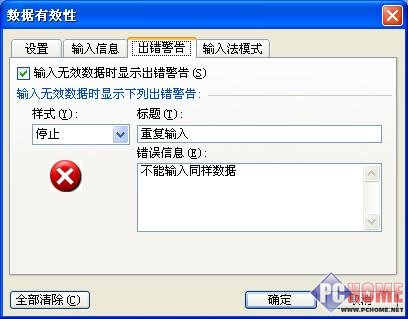
今后重复输入相关数据时,Excel 2003会自动弹出图对话框,可以选择“重试”或“取消”,前者是对现有数据进行检查校核,后者干脆重新输入,不用再担心出错了。
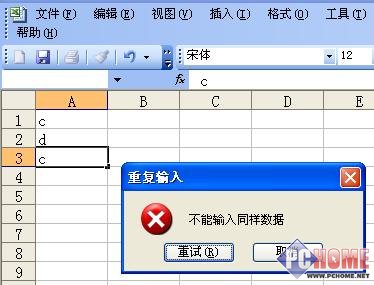
Excel 2007千位分隔符的显示或隐藏
千位分隔符是Excel中常用的数据符号。今天我们来了解如何控制Excel 2007里千位分隔符的显示或隐藏。
1、选择要设置格式的单元格。
提示 要取消选择的单元格区域,请单击工作表中的任意单元格。
2、在“开始”选项卡上,单击“数字&r






